2017 CITROEN DS4 USB
[x] Cancel search: USBPage 436 of 468
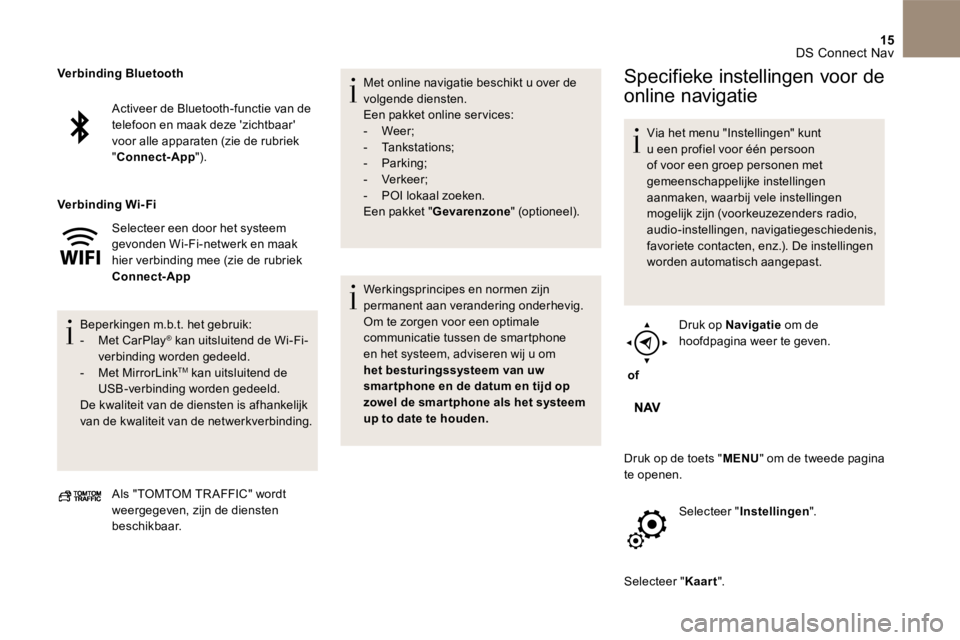
15 DS Connect Nav
Activeer de Bluetooth -functie van de telefoon en maak deze 'zichtbaar' voor alle apparaten (zie de rubriek " Connect-App ").
Selecteer een door het systeem gevonden Wi-Fi -netwerk en maak hier verbinding mee (zie de rubriek Connect-App
Beperkingen m.b.t. het gebruik: - Met CarPlay ® kan uitsluitend de Wi-Fi -® kan uitsluitend de Wi-Fi -®
verbinding worden gedeeld. - Met MirrorLink TM kan uitsluitend de USB -verbinding worden gedeeld. De kwaliteit van de diensten is afhankelijk van de kwaliteit van de netwerkverbinding.
Verbinding Bluetooth
Verbinding Wi- Fi
Als " TOMTOM TR AFFIC " wordt weergegeven, zijn de diensten beschikbaar.
Met online navigatie beschikt u over de volgende diensten. Een pakket online ser vices: - Weer ; - Tankstations ; - Parking ; - Verkeer; - POI lokaal zoeken. Een pakket " Gevarenzone " (optioneel).
Werkingsprincipes en normen zijn permanent aan verandering onderhevig. Om te zorgen voor een optimale communicatie tussen de smartphone en het systeem, adviseren wij u om het besturingssysteem van uw smar tphone en de datum en tijd op zowel de smar tphone als het systeem up to date te houden.
Specifieke instellingen voor de
online navigatie
Via het menu " Instellingen " kunt u een profiel voor één persoon of voor een groep personen met gemeenschappelijke instellingen aanmaken, waarbij vele instellingen mogelijk zijn (voorkeuzezenders radio, audio-instellingen, navigatiegeschiedenis, favoriete contacten, enz.). De instellingen worden automatisch aangepast.
of
Druk op Navigatie om de hoofdpagina weer te geven.
Druk op de toets " MENU " om de tweede pagina te openen.
Selecteer " Instellingen ".
Selecteer " Kaart ". Kaart ". Kaart
Page 439 of 468
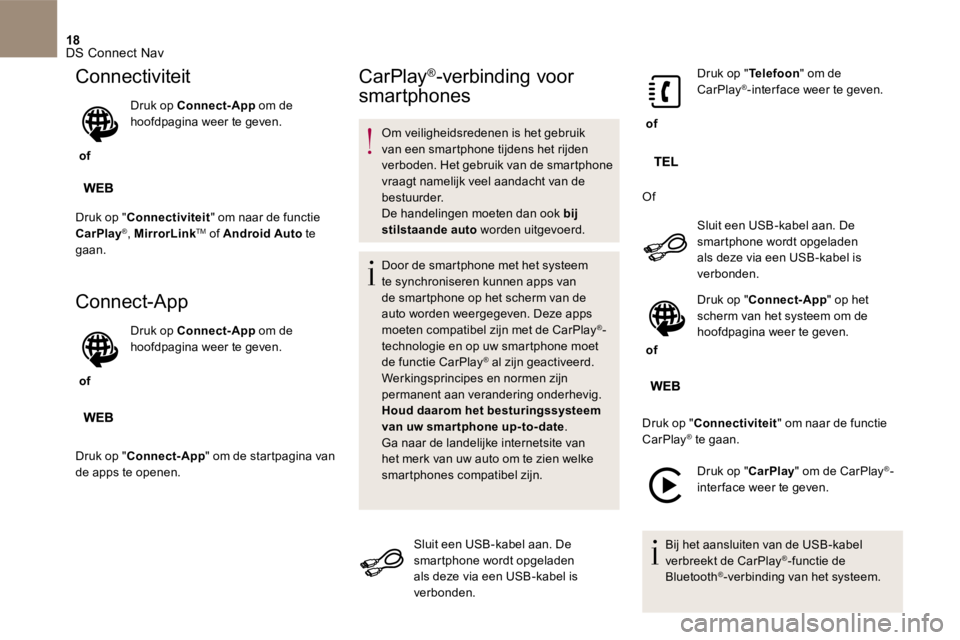
18 DS Connect Nav
Connectiviteit
of
Druk op Connect-App om de hoofdpagina weer te geven.
Druk op " Connectiviteit " om naar de functie
CarPlay ® , MirrorLink TM of Android Auto te gaan.
Connect-App
of
Druk op Connect-App om de hoofdpagina weer te geven.
Druk op " Connect-App " om de startpagina van de apps te openen.
CarPlay ® -verbinding voor
smartphones
Om veiligheidsredenen is het gebruik van een smartphone tijdens het rijden verboden. Het gebruik van de smartphone vraagt namelijk veel aandacht van de bestuurder. De handelingen moeten dan ook bij stilstaande auto worden uitgevoerd.
Door de smartphone met het systeem te synchroniseren kunnen apps van de smartphone op het scherm van de auto worden weergegeven. Deze apps moeten compatibel zijn met de CarPlay ® -technologie en op uw smartphone moet de functie CarPlay ® al zijn geactiveerd. ® al zijn geactiveerd. ®
Werkingsprincipes en normen zijn permanent aan verandering onderhevig. Houd daarom het besturingssysteem van uw smartphone up-to-date .
Ga naar de landelijke internetsite van het merk van uw auto om te zien welke smartphones compatibel zijn.
Sluit een USB -kabel aan. De smartphone wordt opgeladen als deze via een USB -kabel is verbonden.
of
Druk op " Telefoon " om de CarPlay ® -inter face weer te geven.
Of
Sluit een USB -kabel aan. De smartphone wordt opgeladen als deze via een USB -kabel is verbonden.
of
Druk op " Connect-App " op het Connect-App " op het Connect-App scherm van het systeem om de hoofdpagina weer te geven.
Druk op " Connectiviteit " om naar de functie
CarPlay ® te gaan. ® te gaan. ®
Druk op " CarPlay " om de CarPlay ® -inter face weer te geven.
Bij het aansluiten van de USB -kabel verbreekt de CarPlay ® -functie de Bluetooth ® -verbinding van het systeem.
Page 440 of 468
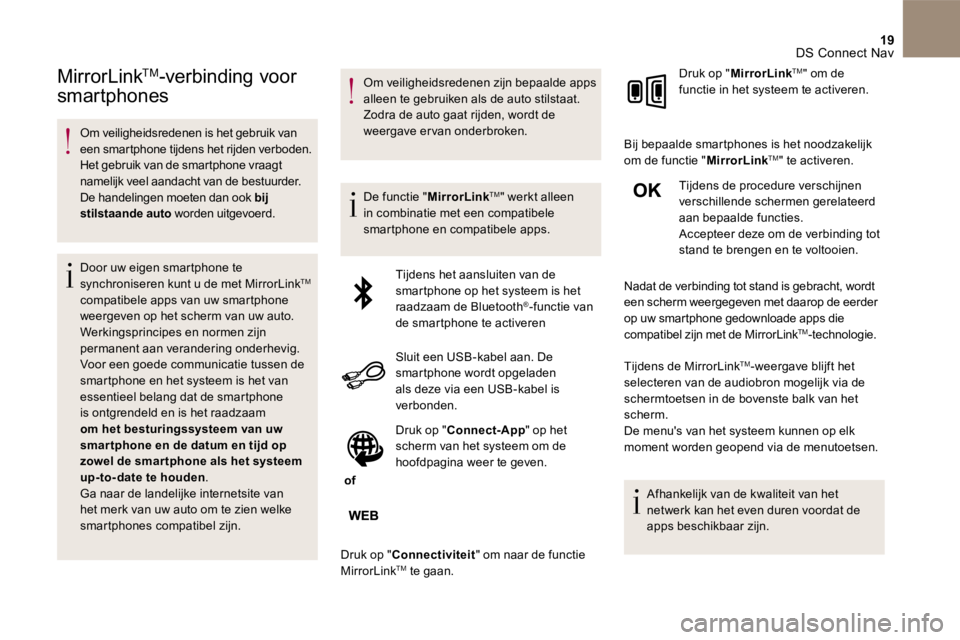
19 DS Connect Nav
MirrorLink TMMirrorLink TMMirrorLink -verbinding voor
smartphones
Om veiligheidsredenen is het gebruik van een smartphone tijdens het rijden verboden. Het gebruik van de smartphone vraagt namelijk veel aandacht van de bestuurder. De handelingen moeten dan ook bij stilstaande auto worden uitgevoerd.
Door uw eigen smartphone te synchroniseren kunt u de met MirrorLink TM
compatibele apps van uw smartphone weergeven op het scherm van uw auto. Werkingsprincipes en normen zijn permanent aan verandering onderhevig. Voor een goede communicatie tussen de smartphone en het systeem is het van essentieel belang dat de smartphone is ontgrendeld en is het raadzaam om het besturingssysteem van uw smar tphone en de datum en tijd op zowel de smar tphone als het systeem up-to-date te houden . Ga naar de landelijke internetsite van het merk van uw auto om te zien welke smartphones compatibel zijn.
Om veiligheidsredenen zijn bepaalde apps alleen te gebruiken als de auto stilstaat. Zodra de auto gaat rijden, wordt de weergave ervan onderbroken.
De functie " MirrorLink TM " werkt alleen in combinatie met een compatibele smartphone en compatibele apps.
Tijdens het aansluiten van de smartphone op het systeem is het raadzaam de Bluetooth ® -functie van de smartphone te activeren
Sluit een USB -kabel aan. De smartphone wordt opgeladen als deze via een USB -kabel is verbonden.
of
Druk op " Connect-App " op het scherm van het systeem om de hoofdpagina weer te geven.
Druk op " Connectiviteit " om naar de functie MirrorLink TM te gaan.
Druk op " MirrorLink TM " om de functie in het systeem te activeren.
Bij bepaalde smartphones is het noodzakelijk om de functie " MirrorLink TM" te activeren.
Tijdens de procedure verschijnen verschillende schermen gerelateerd aan bepaalde functies. Accepteer deze om de verbinding tot stand te brengen en te voltooien.
Nadat de verbinding tot stand is gebracht, wordt een scherm weergegeven met daarop de eerder op uw smartphone gedownloade apps die compatibel zijn met de MirrorLink TMcompatibel zijn met de MirrorLink TMcompatibel zijn met de MirrorLink -technologie.
Tijdens de MirrorLink TM -weergave blijft het selecteren van de audiobron mogelijk via de schermtoetsen in de bovenste balk van het scherm. De menu's van het systeem kunnen op elk moment worden geopend via de menutoetsen.
Afhankelijk van de kwaliteit van het netwerk kan het even duren voordat de apps beschikbaar zijn.
Page 441 of 468

20 DS Connect Nav
Om veiligheidsredenen is het gebruik van een smartphone tijdens het rijden verboden. Het gebruik van de smartphone vraagt namelijk veel aandacht van de bestuurder. De handelingen moeten dan ook bij stilstaande auto worden uitgevoerd.
Door uw eigen smartphone te synchroniseren kunt u de met Android Auto compatibele apps van uw smartphone weergeven op het scherm van uw auto. Werkingsprincipes en normen zijn permanent aan verandering onderhevig. Voor een goede communicatie tussen de smartphone en het systeem is het van essentieel belang dat de smartphone is ontgrendeld en is het raadzaam om het
besturingssysteem van uw smartphone en de datum en tijd op zowel de smar tphone als het systeem up-to- date te houden . Ga naar de landelijke internetsite van het merk van uw auto om te zien welke smartphones compatibel zijn.
Om veiligheidsredenen zijn bepaalde apps alleen te gebruiken als de auto stilstaat. Zodra de auto gaat rijden, wordt de weergave ervan onderbroken.
De functie " Android Auto " werkt alleen in combinatie met een compatibele smartphone en compatibele apps.
Sluit een USB -kabel aan. De smartphone wordt opgeladen als deze via een USB -kabel is verbonden.
of
Druk op " Connect-App " op het scherm van het systeem om de hoofdpagina weer te geven.
Druk op " Connectiviteit " om naar de functie " Android Auto " te gaan.
Druk op " Android Auto " om de functie in het systeem te activeren.
Tijdens de procedure verschijnen verschillende schermen gerelateerd aan bepaalde functies. Accepteer deze om de verbinding tot stand te brengen en te voltooien.
Tijdens de Android Auto -weergave blijft het selecteren van de audiobron mogelijk via de schermtoetsen in de bovenste balk van het scherm. De menu's van het systeem kunnen op elk moment worden geopend via de menutoetsen.
In de modus Android Auto is de functie voor het openen van het menu door het scherm kort met drie vingers aan te raken, uitgeschakeld.
Afhankelijk van de kwaliteit van het netwerk kan het even duren voordat de apps beschikbaar zijn.
Android Auto -verbinding voor
smartphones
Page 444 of 468

23 DS Connect Nav
Selecteer " Verbinding beheren ".
Via deze functie kunt u zien welke online diensten u gebruikt en welke beschikbaar zijn en kunt u de verbindingsmethode wijzigen.
Radio
Selecteren van een zender
of
Druk op Radio Media om de hoofdpagina weer te geven.
Druk op " Frequentie ".
Druk op een van de toetsen voor automatisch zoeken naar een radiozender.
Of
Verplaats de cursor om handmatig omhoog en omlaag te scrollen door de frequenties.
Of
of
Druk op Radio Media om de hoofdpagina weer te geven.
Druk op de toets " OPTIES " om de tweede pagina te openen.
Selecteer " Zenderlijst " op de tweede pagina.
Druk op " Frequentie ".
Voer de frequentie in met het virtuele toetsenbord. Voer eerst de eenheden in en klik dan op de decimale zone, om de cijfers achter het decimale punt in te voeren.
Druk op " OK " om te bevestigen.
De radio-ontvangst kan worden verstoord door het gebruik van elektrische apparatuur die niet door het merk is goedgekeurd, zoals een op de 12 V-aansluiting aangesloten lader met USB -aansluiting. Er kunnen storingen in de ontvangst optreden door obstakels in de omgeving (bergen, gebouwen, tunnels, parkeergarages, enz.), ook als de RDS-functie is ingeschakeld. Dit is een normaal verschijnsel en heeft niets te maken met een storing in de radio.
Page 447 of 468

26 DS Connect Nav
Als "Automatisch volgen DAB - FM " is geactiveerd, kan er sprake zijn van een verschil van enkele seconden als het systeem overschakelt op de analoge FM -zender en kan het geluidsvolume veranderen. Als de kwaliteit van het digitale signaal weer goed is, schakelt het systeem automatisch weer over op DAB .
Als de " DAB "-zender waarnaar wordt geluisterd niet beschikbaar is als
FM-zender (optie " DAB - FM " grijs weergegeven) of als "Automatisch volgen DAB/FM" niet is geactiveerd, wordt het geluid onderbroken als het digitale signaal te zwak wordt.
Inschakelen/uitschakelen " Volgen van zenders ".
Druk op " OK ".
Media
-aansluiting USB
Steek de USB -stick in de USB -aansluiting of sluit het USB -apparaat via een kabel (niet meegeleverd) op de USB -aansluiting aan.
Gebruik geen USB -verdeelstekker om beschadiging van het systeem te voorkomen.
Het systeem maakt gebruik van afspeellijsten (in het tijdelijke geheugen). Het maken van deze lijsten kan enkele seconden of soms enkele minuten duren nadat het apparaat voor de eerste keer is aangesloten. Het ver wijderen van alle andere dan muziekbestanden en het verminderen van het aantal afspeellijsten zal het aanmaken van deze afspeellijsten versnellen.
De afspeellijsten worden telkens na inschakelen van het contact of het aansluiten van een USB -geheugenstick vernieuwd. De lijsten worden in het geheugen opgeslagen: als de lijsten niet zijn gewijzigd, is de laadtijd korter.
Aansluiting AUX ( AUX )
(afhankelijk van uitvoering en uitrusting)
Deze geluidsbron is uitsluitend beschikbaar als " Extra ingang " is aangevinkt in de audio-instellingen.
Sluit het externe apparaat (MP3 -speler, enz.) met een audiokabel (niet meegeleverd) aan op de AUX-aansluiting.
Stel eerst het volume van het externe apparaat af (hoog geluidsniveau). Stel ver volgens het volume van het audiosysteem in. De bediening gebeurt via het externe apparaat.
CD-speler
(afhankelijk van uitvoering en uitrusting)
Plaats de CD in de speler.
Page 448 of 468

27 DS Connect Nav
Geluidsbron kiezen
of
Druk op Radio Media om de hoofdpagina weer te geven.
Selecteer " Bron ".
Selecteer de geluidsbron.
Bluetooth ® streaming audio® streaming audio®
Streaming audio biedt de mogelijkheid om naar door de smartphone verzonden audiostreams te luisteren.
Zorg dat het Bluetooth -profiel is geactiveerd en stel eerst het volume van het externe apparaat in (op een hoog volume). Stel ver volgens het volume van het audiosysteem in.
Als de weergave niet automatisch begint, kan het zijn dat u de audioweergave moet starten via de telefoon. Bediening verloopt via het externe apparaat of via de aanraaktoetsen van het systeem.
Als de streaming audio eenmaal is gestart, wordt uw telefoon als een geluidsbron beschouwd.
Apple ® -speler aansluiten
Sluit een Apple ® -speler met behulp van een geschikte kabel (niet meegeleverd) aan op de USB -aansluiting. Het afspelen begint automatisch.
De bediening gebeurt via de audio-installatie in de auto.
De beschikbare indeling is die van het aangesloten apparaat (artiesten/albums/genres/playlists/audiobooks/podcasts). De standaardindeling is de indeling per artiest. Om dit te veranderen moet u terug naar het eerste niveau in de structuur om vervolgens een andere indeling te selecteren (bijvoorbeeld playlists). Bevestig uw keuze voordat u in de structuur weer afdaalt naar de gewenste track.
De softwareversie van de autoradio kan incompatibel zijn met de generatie van uw Apple ® -speler.
Informatie en tips
Het systeem is geschikt voor externe USB -geluidsdragers, BlackBerry's® of apparatuur ® of apparatuur ®
van Apple ® die op de USB-aansluitingen ® die op de USB-aansluitingen ®
kunnen worden aangesloten. De kabel is niet meegeleverd. Het apparaatbeheer wordt uitgevoerd met bedieningselementen van het
audiosysteem. Andere randapparatuur, die bij het aansluiten niet door het systeem wordt herkend, moet met een kabel (niet meegeleverd) op de jack-plug worden aangesloten of via Bluetooth streaming worden gekoppeld (indien compatibel).
Gebruik geen USB-verdeelstekker om beschadiging van het systeem te voorkomen.
Het audiosysteem speelt bestanden af met de extensie ".wma, .aac, .flac, .ogg en .mp3" met een bitrate tussen 32 Kbps en 320 Kbps. Ook bestanden met een VBR (Variable Bit Rate) kunnen worden afgespeeld. Andere typen audiobestanden (.mp4, enz...) kunnen niet worden afgespeeld. Bestanden met de extensie ".wma" moeten van het type WMA 9 -standaard zijn. De ondersteunde bemonsteringsfrequenties
(sampling rates) zijn 32, 44 en 48 kHz.
Page 449 of 468
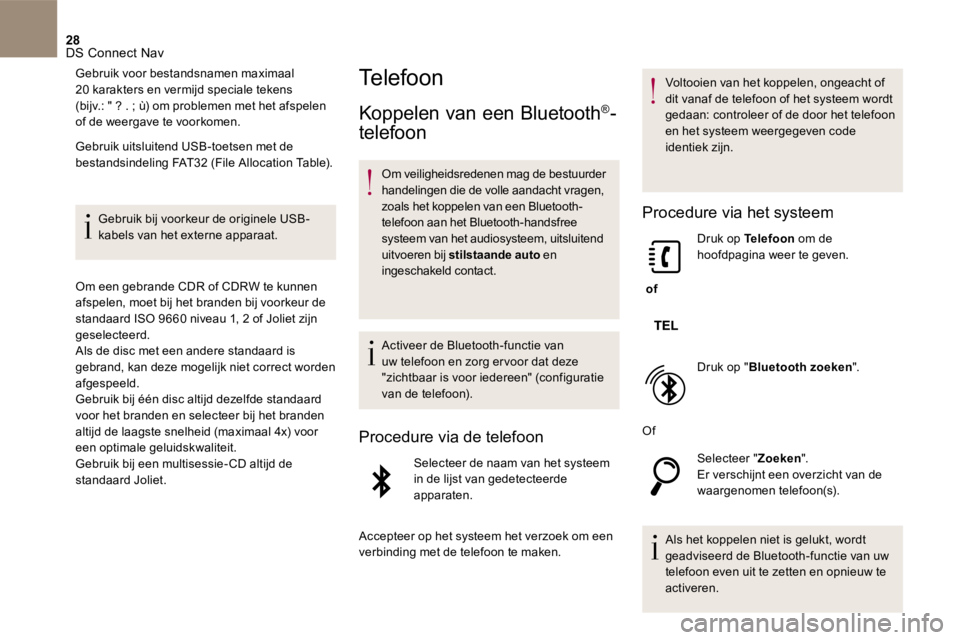
28 DS Connect Nav
Gebruik voor bestandsnamen maximaal 20 karakters en vermijd speciale tekens (bijv.: " ? . ; ù) om problemen met het afspelen of de weergave te voorkomen.
Gebruik uitsluitend USB -toetsen met de bestandsindeling FAT32 (File Allocation Table).
Gebruik bij voorkeur de originele USB -kabels van het externe apparaat.
Om een gebrande CDR of CDRW te kunnen afspelen, moet bij het branden bij voorkeur de standaard ISO 9660 niveau 1, 2 of Joliet zijn geselecteerd. Als de disc met een andere standaard is gebrand, kan deze mogelijk niet correct worden afgespeeld. Gebruik bij één disc altijd dezelfde standaard voor het branden en selecteer bij het branden
altijd de laagste snelheid (maximaal 4x) voor een optimale geluidskwaliteit. Gebruik bij een multisessie- CD altijd de standaard Joliet.
Telefoon
Koppelen van een Bluetooth ® -
telefoon
Om veiligheidsredenen mag de bestuurder handelingen die de volle aandacht vragen, zoals het koppelen van een Bluetooth -telefoon aan het Bluetooth -handsfree
systeem van het audiosysteem, uitsluitend uitvoeren bij stilstaande auto en ingeschakeld contact.
Activeer de Bluetooth -functie van uw telefoon en zorg er voor dat deze "zichtbaar is voor iedereen" (configuratie van de telefoon).
Procedure via de telefoon
Selecteer de naam van het systeem in de lijst van gedetecteerde apparaten.
Accepteer op het systeem het verzoek om een verbinding met de telefoon te maken.
Voltooien van het koppelen, ongeacht of dit vanaf de telefoon of het systeem wordt gedaan: controleer of de door het telefoon en het systeem weergegeven code identiek zijn.
Procedure via het systeem
of
Druk op Telefoon om de hoofdpagina weer te geven.
Druk op " Bluetooth zoeken ".
Of
Selecteer " Zoeken ". Er verschijnt een overzicht van de waargenomen telefoon(s).
Als het koppelen niet is gelukt, wordt geadviseerd de Bluetooth -functie van uw telefoon even uit te zetten en opnieuw te activeren.